ノートを削除する
ノートを1つずつ削除する
個人ドライブのノートの場合
*「ルート」以下のノートを削除する場合です。
- ノート一覧画面でノートを長押しして離し、表示されるメニューの「削除」をタップします。
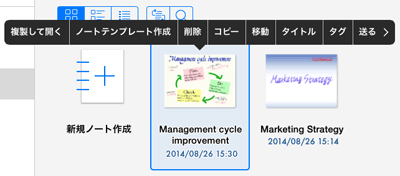
- ゴミ箱に入れるか確認するメッセージが表示されるので、「はい」をタップします。
共有ドライブ・ゴミ箱のノートの場合
共有ドライブやゴミ箱のノートは、完全に削除されます。
- ノート一覧画面でノートを長押しして離し、表示されるメニューの「削除」をタップします。
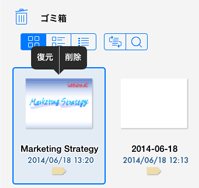
- 削除を確認するメッセージが表示されるので、「はい」をタップします。
ノートをまとめて削除する
ノートを選んで削除する
- ノート一覧画面で、一覧の「編集」をタップします。
ノートを選ぶモードになり、ノートの左上に が表示されます。
が表示されます。 - ノートをタップしてオン
 にします。
にします。 - 「削除」をタップします。
- ゴミ箱に入れるか確認するメッセージが表示されるので、「はい」をタップします。
*手順2.で共有ドライブやゴミ箱のノートを選んだときは、削除を確認するメッセージが表示されます。「はい」をタップすると、ノートが完全に削除されます。
- 一覧の「完了」をタップします。
*ほかのドライブやフォルダを選ぶと、ノートが選んでいない状態 に戻ります。ドライブ・フォルダごとに手順2~3.を繰り返します。
に戻ります。ドライブ・フォルダごとに手順2~3.を繰り返します。
フォルダごと削除する
ゴミ箱ごと削除する
- ノート一覧画面のフォルダツリーでゴミ箱を選びます。
- 一覧の「すべて削除」をタップします。
- 削除を確認するメッセージが表示されるので、「はい」をタップします。
- ゴミ箱のノートを元に戻すには、ノートを長押しして離し、表示されるメニューの「復元」をタップします。
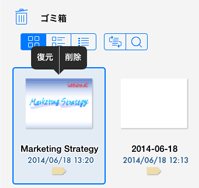
 ノートを1つずつ削除する
ノートを1つずつ削除する